Aplikacje działające w sandboxie na macOS mają mniej restrykcyjne zasady dotyczące instalacji w porównaniu do iOS. Oznacza to, że chociaż zainstalowanie wysoce złośliwego oprogramowania, które mogłoby zdominować komputer Mac, jest trudne, nie jest całkowicie niemożliwe. Dodatkowo, zagrożenia nie ograniczają się jedynie do złośliwego oprogramowania. Użytkownik komputera Mac może również napotkać problemy związane z instalacją nieoptymalnych aplikacji lub nieprawidłowym modyfikowaniem systemu, co może prowadzić do jego awarii. Najlepszym sposobem na rozwiązanie takich problemów jest uruchomienie systemu macOS w trybie awaryjnym.
Tryb awaryjny w macOS
macOS oferuje tryb awaryjny, który jest podobny do trybów awaryjnych w innych systemach operacyjnych. W tym trybie funkcjonalność pulpitu jest ograniczona. W szczególności, niektóre aplikacje firm trzecich zostają wyłączone, a udostępnianie plików jest zablokowane, co umożliwia usunięcie aplikacji, które mogą sprawiać problemy.
Aby uruchomić macOS w trybie awaryjnym, zamknij system lub po prostu go zrestartuj. Podczas uruchamiania, naciśnij i przytrzymaj klawisz Shift. Najlepiej zrobić to tuż po wciśnięciu przycisku zasilania.
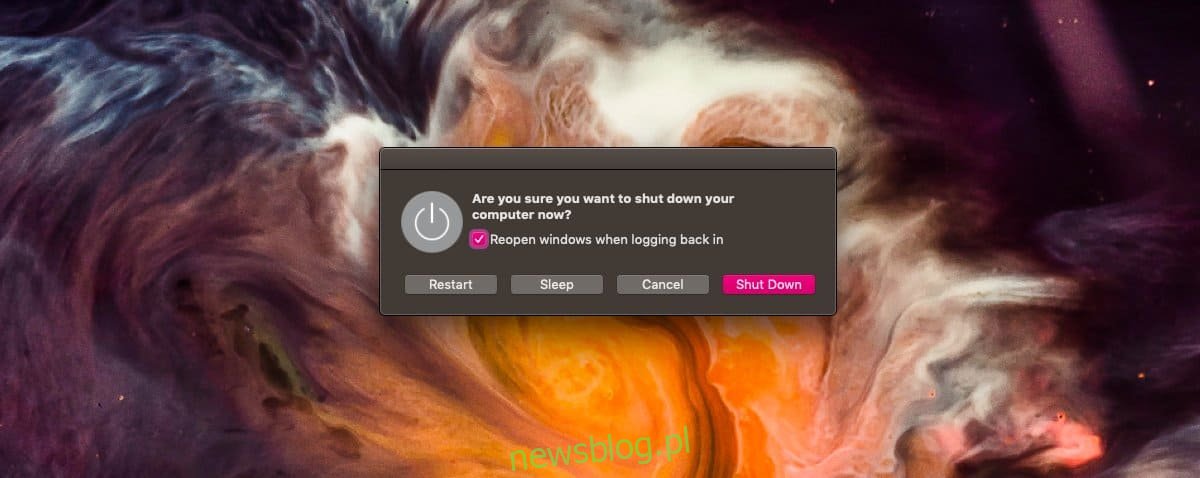
Przytrzymaj klawisz Shift, aż dojdziesz do ekranu logowania. Zobaczysz logo Apple z animacją ładowania, a czas wczytywania systemu może być dłuższy niż zazwyczaj, gdy uruchamiasz go w normalnym trybie.
Gdy pojawi się ekran logowania, sprawdź pasek menu – powinien on wskazywać, że jesteś w trybie awaryjnym, wyświetlając tę informację na czerwono. Jeśli tego nie widzisz, oznacza to, że klawisz Shift został przytrzymany zbyt późno. Jest to szczególnie prawdopodobne w przypadku nowszych modeli Mac, które uruchamiają się szybciej niż starsze. Uruchom ponownie komputer i spróbuj ponownie.
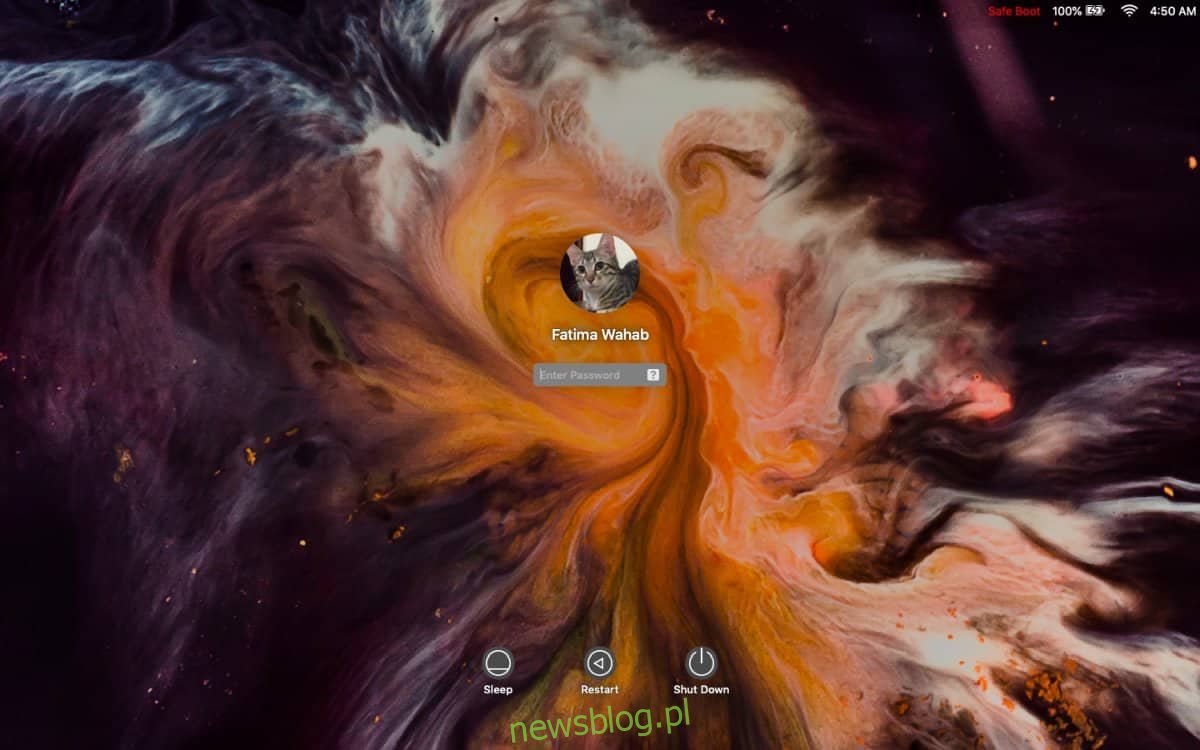
Po uruchomieniu komputera w trybie awaryjnym komunikat o trybie awaryjnym nie będzie już widoczny na pasku menu. Widzisz go jedynie na ekranie logowania, jeśli zdecydujesz się zablokować komputer Mac.
Jak opuścić tryb awaryjny
Aby wyjść z trybu awaryjnego w macOS, postępuj tak, jak w innych systemach operacyjnych. Wystarczy zrestartować komputer. Podczas uruchamiania nie naciskaj żadnych klawiszy na Macu, aż pojawi się ekran logowania. Dzięki temu szybciej dostaniesz się do ekranu logowania, a pasek menu wskaże, że pracujesz w trybie normalnym, bez komunikatu o trybie awaryjnym.
newsblog.pl
Maciej – redaktor, pasjonat technologii i samozwańczy pogromca błędów w systemie Windows. Zna Linuxa lepiej niż własną lodówkę, a kawa to jego główne źródło zasilania. Pisze, testuje, naprawia – i czasem nawet wyłącza i włącza ponownie. W wolnych chwilach udaje, że odpoczywa, ale i tak kończy z laptopem na kolanach.